엑셀 특수문자 단축키 완전 정복: 업무 효율을 높이는 5가지 실전 팁
엑셀에서 특수문자를 빠르게 입력하는 능력은 보고서의 가독성을 높이고 작업 시간을 크게 단축합니다.
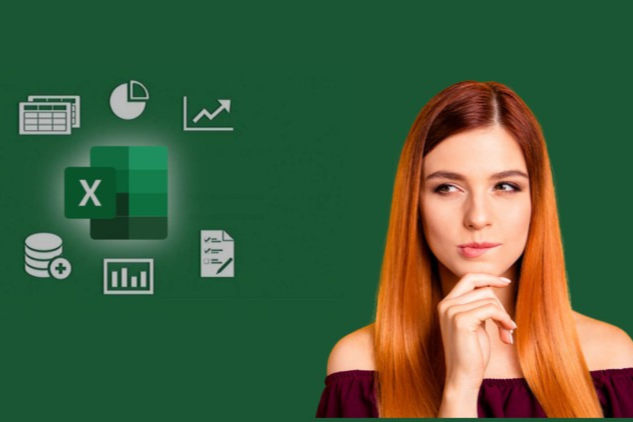

이 글에서는 Alt 코드와 리본 메뉴, 엑셀 특수문자 단축키부터 CHAR · UNICODE 함수, 자동 고침(AutoCorrect) 설정, 매크로 및 빠른 실행 도구 모음(QAT) 사용자 정의까지, 엑셀에서 특수문자를 다루는 모든 방법을 체계적으로 정리했습니다. Windows · macOS · 모바일까지 플랫폼별 차이도 함께 다루니, 지금부터 단계별로 따라오며 실무에 바로 적용해 보세요.

특수문자 입력이 중요한 이유
- 시각적 강조: 체크 표시, 화살표, 별표 등은 숫자 데이터보다 메시지를 직관적으로 전달함
- 국제화 대응: 유로 €·파운드 £·엔 ¥ 같은 통화 기호는 글로벌 보고서 필수 요소
- 공간 절약: “→” 같은 기호를 쓰면 긴 설명 대신 상징으로 흐름을 표현 가능
- 자동 필터·피벗 테이블 활용: 범례나 구분 기호가 명확할수록 데이터 분류 정확도 향상
핵심 엑셀 특수문자 단축키 5분 마스터
Alt 코드(Windows) 베스트 20
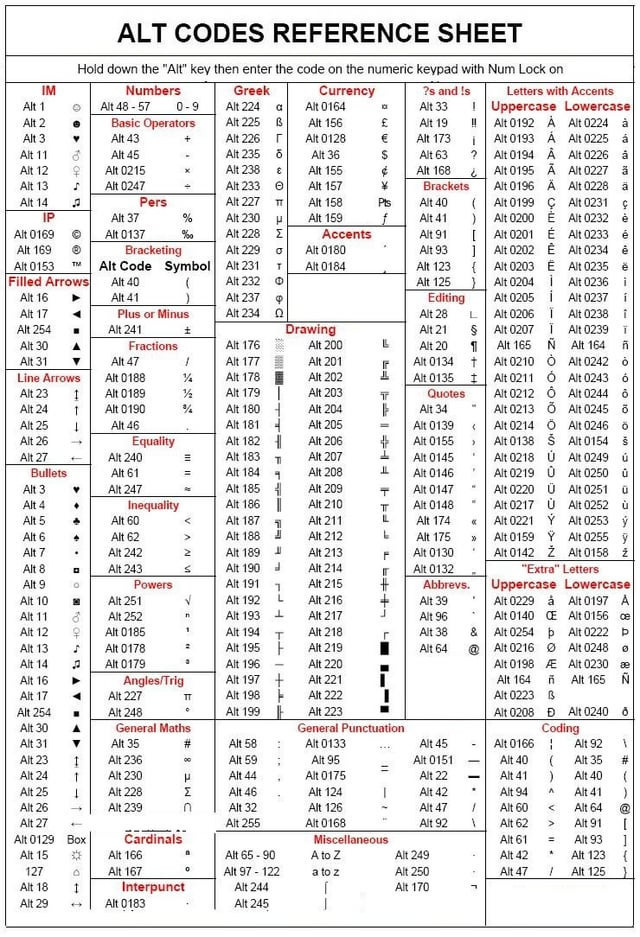

- ° Alt+0176 : 온도·각도
- ± Alt+0177 : 오차 범위·공차
- ² Alt+0178 : 제곱
- ³ Alt+0179 : 세제곱
- µ Alt+0181 : 마이크로
- α Alt+224 : 알파
- β Alt+225 : 베타
- π Alt+227 : 파이
- Ω Alt+234 : 오메가
- © Alt+0169 : 저작권
- ® Alt+0174 : 등록 상표
- ™ Alt+0153 : 상표
- € Alt+0128 : 유로
- ¥ Alt+0165 : 엔
- £ Alt+0163 : 파운드
- • Alt+0149 : 불릿
- → Alt+26 : 오른쪽 화살표
- ← Alt+27 : 왼쪽 화살표
- ↑ Alt+24 : 위 화살표
- ↓ Alt+25 : 아래 화살표
실전 팁: 숫자 패드가 없는 노트북은
Fn키로 NumLock을 켜고 임시 숫자 패드(주로 J K L, U I O 등)를 활용하면 Alt 코드 입력이 가능하다.
리본 메뉴 - 심볼 삽입 엑셀 특수문자 단축키

- Alt → N → U → M
- Insert 탭 바로 열림 - Symbol 창 호출
- 입력 후 Tab으로 문자 집합 이동, Alt+S로 삽입
- 반복 입력 필요 시 Alt+Insert(최근 사용 심볼)로 빠른 접근
- 두 글자 이상 선택 후 Alt+H → FN(찾기)로 특수문자 검색 가능
CHAR · UNICODE 함수로 동적 특수문자
ASCII 범위(1–255) - CHAR 함수
=CHAR(176) // 결과: °
=CHAR(9650) // 오류, 유니코드는 UNICHAR 사용- 장점: 계산식 내부에서 자동 업데이트 가능
- 활용 예: KPI 상승·하락 화살표를 조건부 서식과 연동
=IF(B2>0,CHAR(9650),CHAR(9660))
유니코드 - UNICHAR 함수
=UNICHAR(10004) // 결과: ✓- 65,536자 이상의 확장 한자·이모티콘도 지원
- Power Query·Power BI와 연동 시 시각 보고서 품질 향상
자동 고침으로 반복 입력 최소화
- 파일 → 옵션 → 언어 교정 → 자동 고침 옵션
- ‘입력’ 칸에 단축어(예:
:deg), ‘교체’ 칸에 특수문자(°) 입력 - ‘공백 또는 문장 부호 전용’ 체크 해제하여 셀 안에서도 즉시 변환
- 배포용 템플릿에 포함해 팀 전체 생산성 향상
QAT와 매크로: 한 번 설정해 평생 사용
빠른 실행 도구 모음(QAT) 사용자 정의
- 리본에서 Insert → Symbol 우클릭 - ‘빠른 실행 도구 모음에 추가’
- 단축키 자동 부여: 아이콘 위치가 왼쪽에서 N번째면
Alt+N
VBA 매크로 예제
Sub InsertCheckMark()
With Selection
.Value = .Value & ChrW(&H2713) '✓
End With
End Sub- 개발자 탭에 할당 후
Ctrl+Shift+C지정 - 다중 선택 셀에 동시에 적용 가능
macOS와 모바일 Excel 차이점
macOS
- Alt 코드 대신 Option+Shift+K(⌥⇧K) → Apple 로고()
- Control+Command+Space: macOS 이모지·심볼 팝오버 → 검색 후 Enter
- ASCII 255 이하라도
CHAR()동일, 단 숫자 패드 Alt는 미지원
iOS·Android
- 가상 키보드 ‘≡’ 또는 ‘;)’ 탭에서 이모지·특수문자 입력
- 블루투스 키보드 연결 시 Alt 코드 일부 사용 가능(안드로이드 한정)
- UNICHAR 함수는 모바일 앱에서도 계산 지원


주제별 실무 활용 예시
재무·회계 보고서
- 통화 기호 자동 변환:
:usd→ $,:krw→ ₩ - ±, ‰ 문자로 손익·ROE 지표 가독성 향상
프로젝트 일정·간트 차트
- 화살표 →, ←, ↑, ↓로 작업 흐름 표현
- ■, ◆, ● 기호를 조건부 서식 색상과 조합해 작업 상태 시각화
데이터 시각화
- 도넛 차트 중앙에
CHAR(9733)(★) 삽입 - 핵심 KPI 강조 - 스파크라인 셀 옆에 ▲▼ 표시로 추세 해석 속도 ↑



자주 묻는 질문(FAQ)
- 엑셀에서 이모지를 쓰면 파일 용량이 커지나요?
- Unicode BMP(0–65,535) 범위를 쓰면 용량 증가 미미, 고해상도 SVG 이모지는 영향 있음
- Alt 코드가 먹히지 않을 때 해결법은?
- NumLock 체크, USB 키패드 연결, 로케일 충돌 시 IME 재설정
- 셀서식(표시 형식)과 특수문자 공존 방법은?
- 사용자 지정 서식
"▲ "#,##0;"▼ "#,##0;"-"활용
- 사용자 지정 서식



장애물 & 해결책
글꼴 호환 문제
- 웹폰트·모바일 뷰어에서 깨짐 방지: Arial Unicode MS·Segoe UI Symbol 권장
- 공유 전 PDF 내보내기로 시각 오류 차단
자동 변환 오작동
- 한글 IME ‘가’-‘Caps’ 전환 시 Alt 코드 입력 차단 가능 →
Alt+Shift로 언어 재선택 - AutoCorrect 약어가 일반 단어와 겹칠 때는 앞뒤에 스페이스 필수
작업 속도 극대화 체크리스트
- 매주 5개 이상 반복 입력하는 기호는 ‘자동 고침+QAT’ 콤보로 등록
- 프로젝트마다 필요한 기호 세트는 별도 템플릿 파일(.xltx)로 관리
- Alt 코드·UNICODE 값을 A열에, 대응 문자 B열에 표준화 목록 작성 후 VLOOKUP 사용



결론: 디테일이 성과를 만든다
특수문자는 엑셀의 ‘숨은 레버’와 같습니다. 작은 기호 하나로 보고서는 눈에 띄게 전문성을 갖추고, 입력 시간을 단축하며, 데이터 해석 속도를 끌어올립니다. Alt 코드 암기부터 함수·매크로·템플릿 자동화까지 오늘 소개한 50가지 팁을 습관화한다면, 같은 1시간 작업도 20분이면 끝낼 수 있습니다. 이제 여러분의 스프레드시트에 생생한 기호 언어를 입히고, 팀 내에서 ‘엑셀 특수문자 달인’으로 자리매김해 보세요.
'IT 모바일 Gear Up' 카테고리의 다른 글
| 출입국관리사무소 하이코리아 홈페이지 (0) | 2025.07.02 |
|---|---|
| 리눅스 Root 비밀번호 초기화 변경 가이드 [CentOS 8, 우분투] (0) | 2025.06.30 |
| 엑셀 윈도우 PPT 수학 기호 알파, 베타, 감마 파이 그리스 기호 넣는 법 ALT CODE 특수문자 단축키 (0) | 2025.06.22 |
| HP 프린터 드라이버 다운로드 설치 (0) | 2025.06.19 |
| 꽃이름 찾기 앱, 사진으로 검색 어플 (0) | 2025.06.16 |



